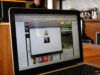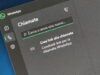Come telefonare gratis con Internet
Ultimamente stai effettuando dei conti un po’ più precisi in merito alle spese telefoniche che sei solito sostenere. Hai infatti notato che questa voce incide più di quanto pensavi sui soldi che riesci a mettere da parte e ritieni sia giunto il momento di migliorare la situazione.
Hai infatti sentito dire che c’è più di qualche possibilità in tal senso e dunque sei arrivato a chiederti come telefonare gratis con Internet. Posso confermarti che l’intuizione è giusta: l’avvento delle connessioni a banda larga e dei servizi di messaggistica istantanea, nonché in generale delle offerte telefoniche collegate al traffico dati, ha reso questo modo di interagire uno standard.
Insomma, se ritieni anche tu sia arrivato il momento di mettere fine alle classiche chiamate o quantomeno limitarle, passando a una soluzione più moderna (ed economica), i capitoli che seguono potrebbero fare al caso tuo. Non preoccuparti se non hai mai approfondito come si deve questa possibilità: le operazioni da mettere in atto non sono poi così complesse. Detto questo, non mi resta che augurarti buona lettura!
Indice
Applicazioni per telefonare e videochiamare gratis
Dato che ti stai chiedendo come telefonare gratis con Internet, ritengo sia giusto partire dalle applicazioni che consentono di effettuare chiamate e videochiamate in modo gratuito mediante Wi-Fi e connettività dati. Si tratta d’altronde di un metodo di comunicazione che ha ormai sostituito le classiche telefonate (nonché gli SMS, a dirla a tutta). Di seguito puoi trovare indicazioni relative alle principali soluzioni a tua disposizione (spoiler: ci sono ottime probabilità in merito al fatto che le persone che conosci dispongano quantomeno di una di queste app sul proprio smartphone).
WhatsApp (Android/iOS/Windows/macOS)
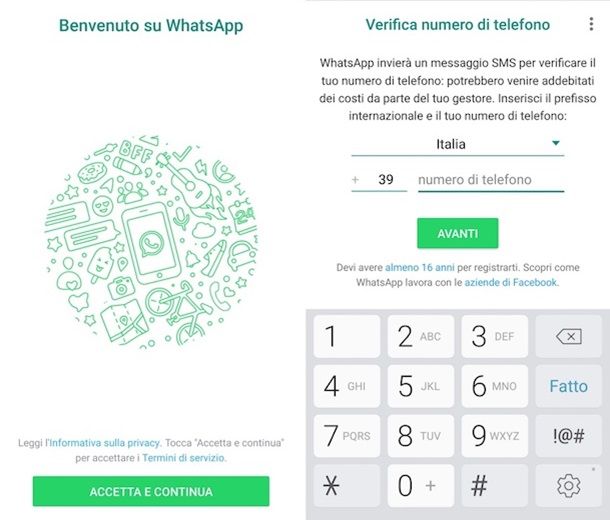
WhatsApp è sicuramente l’applicazione di messaggistica istantanea che ha contribuito più di tutte a far passare messaggi e chiamate per Internet. Basta infatti avere a disposizione un numero di telefono da associare al servizio e si può accedere anche alle videochiamate, ormai sempre più diffuse. Sì, il servizio è gratuito e basta avere a disposizione una connessione a Internet attiva per utilizzarlo, che sia tramite Wi-Fi o tramite dati mobili.
Come procedere alla configurazione su smartphone, da dove tutto parte? Il primo passaggio da mettere in atto consiste nell’installazione dell’app, che è reperibile direttamente dal Play Store di Google (per la maggior parte dei dispositivi Android), dal sito Web ufficiale di WhatsApp (per i dispositivi Android senza servizi Google) e dall’App Store di Apple (per gli iPhone). Il metodo di installazione è insomma quello classico che sei solito utilizzare per installare app sul tuo dispositivo, ma per un qualsivoglia dubbio in merito alla procedura puoi eventualmente fare riferimento alla mia guida specifica su come installare WhatsApp.
Fatto sta che, una volta avviata l’app per la prima volta, ti verrà richiesto di effettuare l’iscrizione al servizio. Nulla di più semplice: dopo aver premuto eventualmente sul tasto Accetta e continua (riguardante le Condizioni d’uso), arriverà il momento di digitare nell’apposito campo che compare a schermo il tuo numero di cellulare, verificando poi di averlo inserito correttamente e premendo sul tasto Fatto, se tutto è a posto. Riceverai dunque un SMS da parte di WhatsApp, contenente un codice di conferma. Digita dunque quest’ultimo nella relativa schermata per proseguire.
Se proprio l’SMS non arriva, cosa che purtroppo può capitare in determinati contesti, al netto di verificare nuovamente di non aver commesso errori nel digitare il numero di telefono, attendi il termine del conto alla rovescia presente a schermo, così da poter eventualmente sfruttare l’opzione Chiamami per ricevere una chiamata e farsi dire da una voce registrata il codice da appuntare e poi inserire nell’apposita pagina.
In seguito, potrai tranquillamente concludere la fase di configurazione del servizio impostando il tuo nome e la foto del profilo. Per quanto la procedura possa variare leggermente a seconda della versione dell’app in uso, non dovresti insomma avere troppi problemi a portarla a termine, considerando anche che è tutto guidato. Tuttavia, in caso di dubbi, puoi eventualmente fare riferimento al mio tutorial specifico su come iscriversi a WhatsApp.
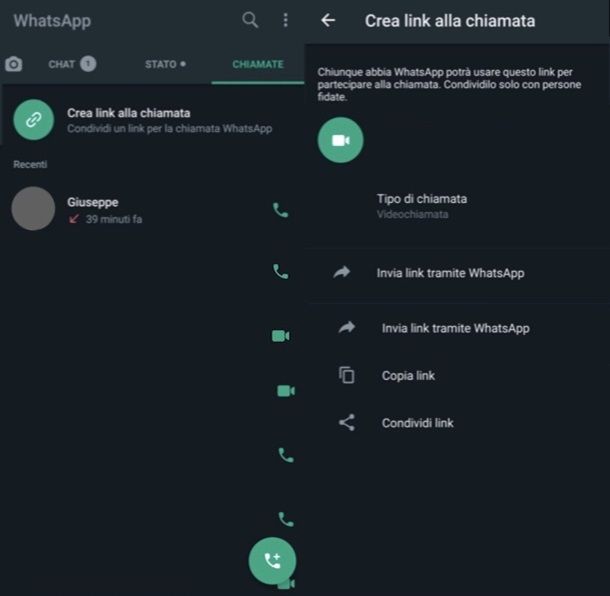
In ogni caso, adesso che hai accesso al servizio, effettuare chiamate e videochiamate è un gioco da ragazzi. Quel che ti basta fare, infatti, è cercare il contatto di tuo interesse (che deve disporre di WhatsApp) ed entrare nella relativa chat. per intenderci, su Android potrebbe interessarti utilizzare l’icona della lente d’ingrandimento presente in alto per poi cercare il nome di un contatto, oppure l’icona del messaggio presente in basso a destra nella scheda Chat può aiutarti a ottenere una lista delle persone che usano WhatsApp a partire dai numeri che hai salvato in rubrica. Puoi eventualmente anche aggiungere nuovi contatti, mentre da iPhone devi premere sull’icona della matita collocata a in alto a destra per dare un’occhiata al tutto.
Quando sarai dunque entrato nella conversazione (chat) con la persona che vuoi chiamare, noterai che in alto a destra sono presenti diverse icone. L’icona della cornetta è quella da utilizzare per avviare una chiamata con la persona coinvolta, mentre l’icona della videocamera riguarda l’avvio di una videochiamata. Insomma, al netto del fatto che potrebbe esserti richiesto di fornire le giuste autorizzazioni all’app (l’accesso al microfono, ad esempio, risulta essenziale), potrai poi conversare con l’interlocutore, se questo risponderà, in modo molto simile a quanto avviene con le classiche chiamate.
L’interfaccia che compare a schermo è infatti estremamente intuitiva, visto che per riagganciare basta premere sull’icona della cornetta, mentre in caso di videochiamata potrai utilizzare i pulsanti a schermo per scegliere di passare eventualmente dalla fotocamera anteriore a quella posteriore del dispositivo. C’è poi anche un pulsante per mutare il microfono, se desideri mettere in atto quest’operazione in determinati casi. Ad ogni modo, potrebbe interessarti consultare le mie guide specifiche su come chiamare con WhatsApp e su come videochiamare con WhatsApp per maggiori dettagli.
Per il resto, potrebbe interessarti sapere che, ora che disponi di uno smartphone collegato a WhatsApp, puoi eventualmente fare uso anche di una versione dell’applicazione per computer, Windows o macOS che sia, per effettuare chiamate e videochiamate da quel contesto. Di mezzo c’è la scansione di un QR Code a partire dallo smartphone in cui hai configurato il servizio, ma per tutti i dettagli del caso ti consiglio fare riferimento al mio tutorial su come usare WhatsApp su computer.
Telegram (Android/iOS/Windows/macOS)
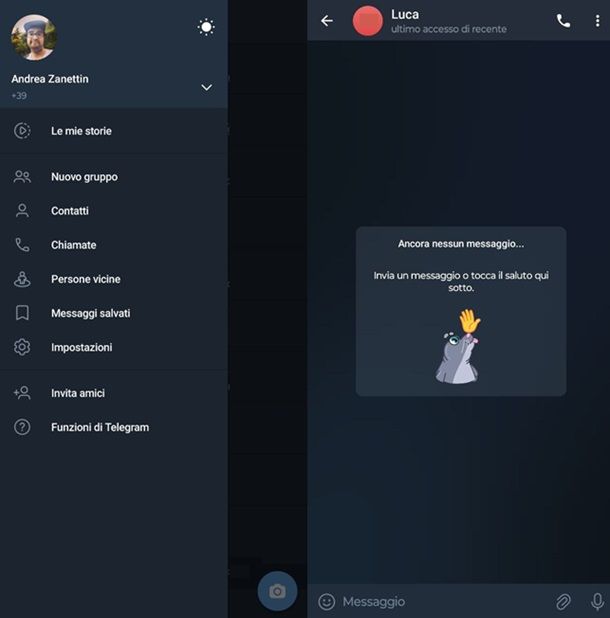
Il principale “rivale” di WhatsApp è probabilmente rappresentato Telegram. L’app è disponibile per Android, iOS/iPadOS, Windows e macOS (in generale il servizio è apprezzato anche per via dell’ampia compatibilità e del fatto che si può utilizzare su più dispositivi senza troppi problemi).
Si tratta anche in questo caso di un servizio gratuito, dato che basta associare un numero di telefono e avere una connessione a Internet attiva per farne uso. Tutto funziona insomma in modo molto simile a quanto già indicato in precedenza, ma se hai bisogno di indicazioni concrete sulla configurazione del servizio, magari perché alcune persone che conosci ti hanno detto che ne fanno uso e dunque ti interesserebbe “raggiungerli” in questo contesto, potrebbe interessarti fare riferimento direttamente al mio tutorial su come si usa Telegram.
In ogni caso, per quel che riguarda le chiamate, esattamente come per WhatsApp quel che ti basta fare è avviare l’app di Telegram, entrare nella chat relativa alla persona di tuo interesse e premere sull’icona della cornetta presente in alto a destra, così da avviare il tutto. Tra l’altro, tra le opzioni legate all’icona dei tre puntini, c’è anche quella Videochiama, se hai intenzione di procedere in quel modo. Non dovresti insomma avere troppi problemi problemi a procedere, anche perché per fugare eventuali dubbi puoi tranquillamente fare riferimento al mio approfondimento generale su come funziona Telegram.
Altre applicazioni per telefonare e videochiamare gratis
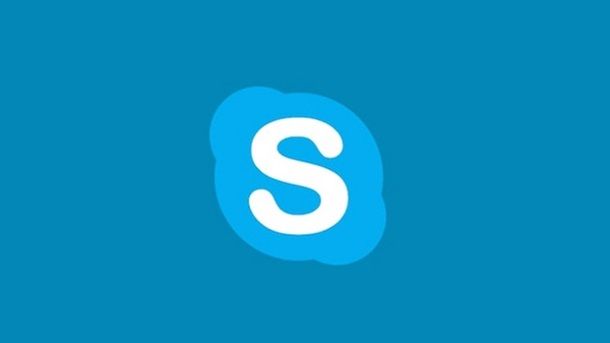
Andando oltre ai servizi visti prima, esistono anche altre applicazioni per telefonare e videochiamare, dunque potreste voler dare un’occhiata alla lista presente di seguito.
- Skype (Android/iOS/iPadOS/Windows/macOS): servizio per chiamate e videochiamate tramite Internet noto da parecchio tempo. Non ha insomma bisogno di troppe presentazioni, ma se vuoi approfondire la questione potrebbe interessarti consultare la mia guida su come funziona Skype.
- FaceTime (iOS/iPadOS/macOS): se sei un fiero utente Apple, questo è il servizio che fa per chiamate e videochiamate che fa per te. Maggiori dettagli qui.
- Discord (Android/iOS/iPadOS/Windows/macOS): più che un servizio di chiamate e videochiamate è una piattaforma per “radunare gruppi di amici” e conversare in questo modo, soprattutto se si è tutti appassionati di videogiochi e ci si deve coordinare lato gameplay. Per ulteriori indicazioni, potrebbe interessarti dare un’occhiata al mio tutorial su come funziona Discord.
- Google Meet (Android/iOS/iPadOS/Windows/macOS): è il servizio per chiamate e videochiamate di casa Google. Può essere utilizzato un po’ da tutte le piattaforme. Se è tuo interesse approfondire questa possibilità, c’è la mia guida su come funziona Google Meet ad attenderti.
Insomma, i servizi per effettuare chiamate e videochiamate gratuitamente tramite Internet non mancano di certo. Se sei interessato ad approfondire il tema in generale, però, dai un’occhiata anche al mio approfondimento generale sulle applicazioni per effettuare chiamate.
Telefonare gratis con VoIP

In conclusione del tutorial, dopo aver spiegato quello che di fatto è il metodo più utilizzato per effettuare le chiamate tramite Internet, ovvero il passaggio per app di messaggistica istantanea e simili, ritengo sia giusto soffermarsi rapidamente anche sulla questione VoIP (Voice over IP) associata alla linea fissa di casa.
Ciò a cui si fa riferimento è la possibilità, in modo analogo a quanto avviene con una comune rete telefonica, di effettuare chiamate tramite Internet dal telefono fisso. Sì, hai capito bene: al posto di passare per la solita linea, in questo caso, sottoscrivendo un’offerta telefonica che include il VoIP, si può sfruttare il proprio telefono fisso, collegandolo direttamente alla porta Phone del modem router o sfruttando eventualmente un adattatore (così da poter collegare anche i vecchi telefoni analogici), per effettuare chiamate mediante la connessione a Internet casalinga.

FRITZ!Fon C6, Telefono Cordless DECT (display a colori di alta qualità...

Adattatore per telefono Internet gateway VoIP a 2 porte, cavo SIP RJ45...
Certo, non è propriamente come avere il servizio “gratis”, visto che comunque si paga l’offerta telefonica con traffico dati, ma quel che potrebbe interessarti sapere è che alcuni operatori utilizzano questo metodo per slegarsi dalla classica linea e dalle tariffe a consumo, offrendo a una cifra “fissa” mensile un pacchetto che può includere anche, ad esempio, chiamate illimitate “gratuite” verso fissi e mobili nazionali.
Ovviamente tutto dipende anche dal periodo promozionale, visto che in Italia esistono molteplici operatori telefonici che propongono tariffe che vedono il servizio VoIP integrato. Potresti insomma voler approfondire per bene le singole proposte, comprendendo anche se effettivamente comprendono chiamate illimitate o meno, ma in questa sede ci tenevo a metterti a conoscenza di questa possibilità. Per il resto, se sei interessato a questa possibilità, dai un’occhiata alla mia guida su come funziona un telefono VoIP.
In qualità di affiliati Amazon, riceviamo un guadagno dagli acquisti idonei effettuati tramite i link presenti sul nostro sito.

Autore
Salvatore Aranzulla
Salvatore Aranzulla è il blogger e divulgatore informatico più letto in Italia. Noto per aver scoperto delle vulnerabilità nei siti di Google e Microsoft. Collabora con riviste di informatica e ha curato la rubrica tecnologica del quotidiano Il Messaggero. È il fondatore di Aranzulla.it, uno dei trenta siti più visitati d'Italia, nel quale risponde con semplicità a migliaia di dubbi di tipo informatico. Ha pubblicato per Mondadori e Mondadori Informatica.